你当前正在访问 Microsoft Azure Global Edition 技术文档网站。 如果需要访问由世纪互联运营的 Microsoft Azure 中国技术文档网站,请访问 https://docs.azure.cn。
将 Azure 单实例 VM 从地区移到区域目标可用性区域
本文介绍如何将 Azure 单实例虚拟机 (VM) 从地区移到同一 Azure 区域中的区域配置。
重要
单实例 VM 配置的地区到区域移动目前处于公共预览状态。
先决条件
在开始之前,请确保满足以下条件:
可用性区域支持:确保可用性区域支持要移动到的地区。 详细了解支持的区域。
VM SKU 可用性:VM 大小或 SKU 的可用性可能因地区和区域而异。 确保规划可用性区域的使用。 详细了解 每个 Azure 地区和区域的可用 VM SKU。
订阅权限:检查是否对包含要移动的 VM 的订阅具有所有者访问权限。 首次将要移动的 VM 添加到区域配置时,需要受订阅信任的系统分配托管标识(以前称为托管服务标识 [MSI])。 若要创建标识,并为其分配所需的角色(来源订阅中的参与者或用户访问管理员),用于添加资源的帐户需要对订阅的“所有者”权限。 详细了解 Azure 角色。
VM 支持:检查要移动的 VM 是否受支持。 了解详细信息。 检查支持的 VM 设置。
订阅配额:订阅必须具有足够的配额才能在目标区域配置(在同一区域)中创建新的 VM 和关联的网络资源。 如果订阅配额不足,则需要请求额外的限制。
VM 运行状况:要移动的 VM 在尝试区域移动之前必须处于正常状态。 确保所有挂起的重新启动和强制更新已经完成。
选择并移动 VM
要选择要在同一地区中从地区移动到区域配置的 VM,请执行以下步骤:
选择 VM
要选择 VM 进行移动,请执行以下步骤:
在 Azure 门户中选择 VM。 在本教程中,我们将使用 DemoTestVM1 作为示例。
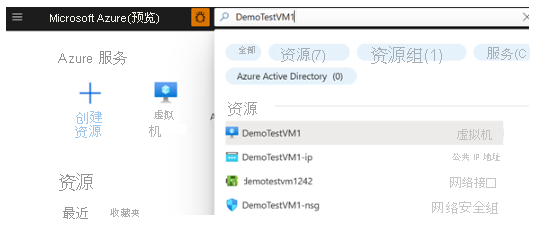
在 DemoTestVM1 资源窗格中,选择“可用性 + 缩放”>“编辑”。
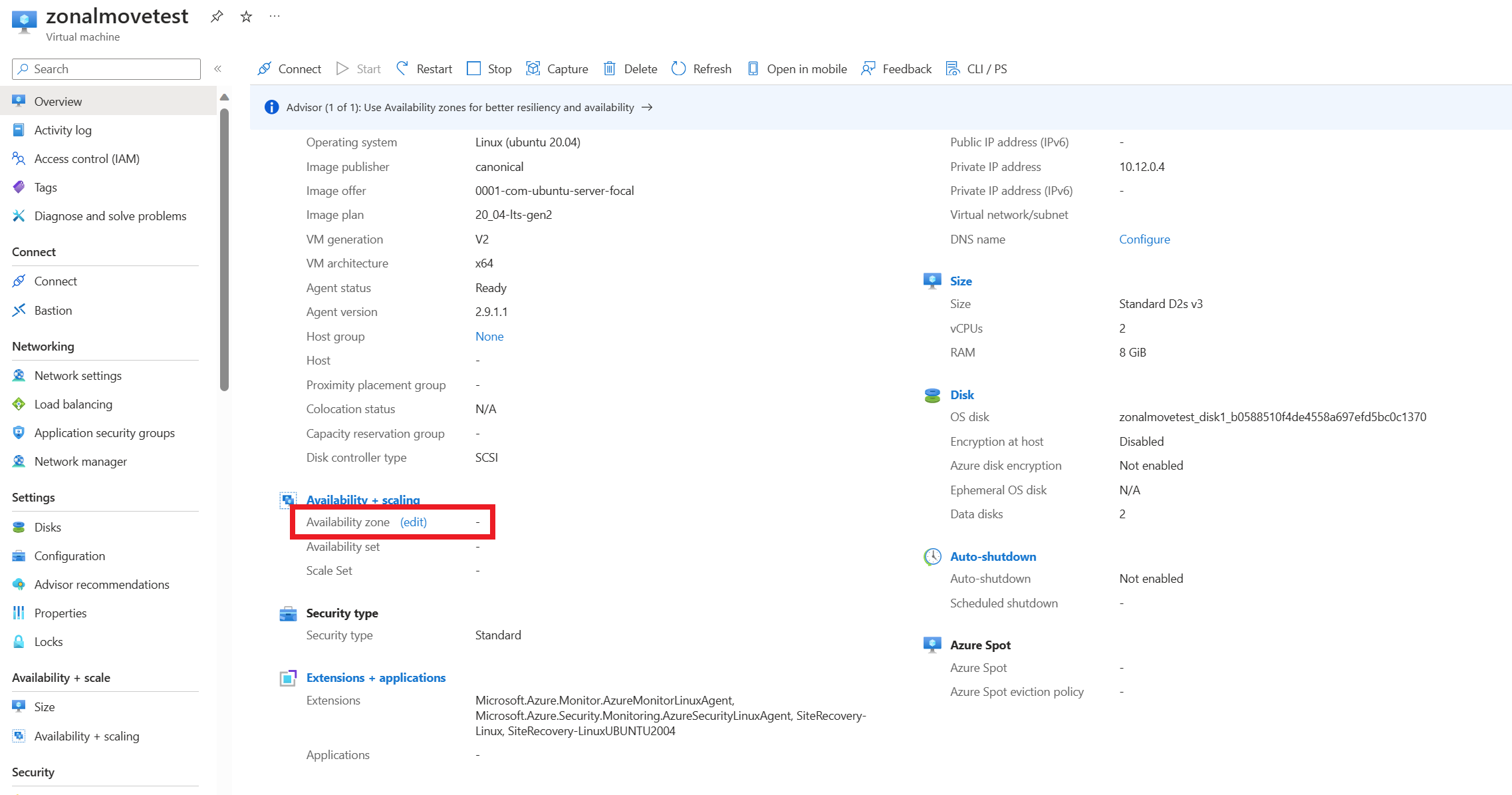
或者,在“DemoTestVM1”概述平面中,可以选择“可用性 + 缩放”>“可用性 + 缩放”。
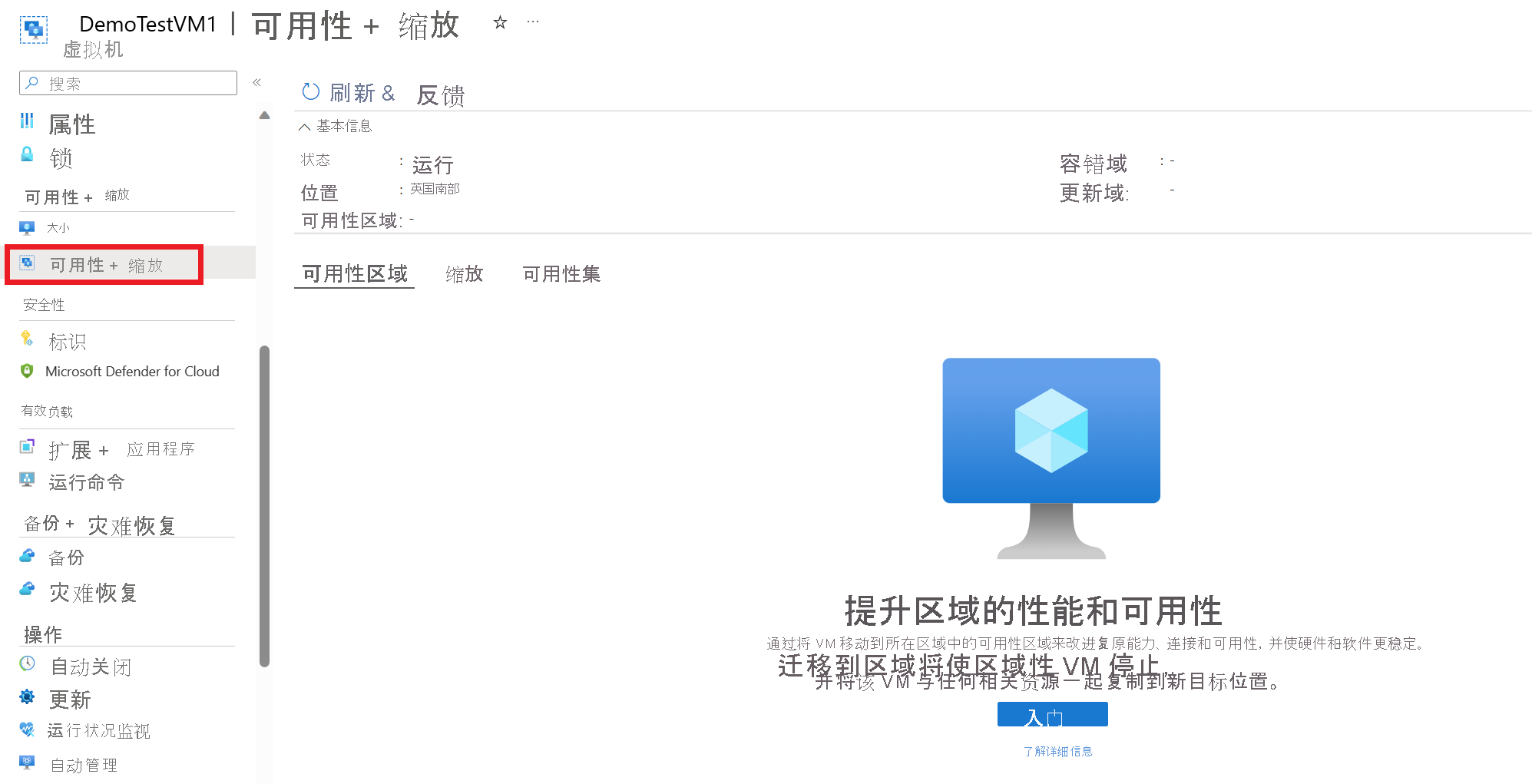
选择目标可用性区域
要选择目标可用性区域,请执行以下步骤:
在“目标可用性区域”下,为 VM 选择所需的目标可用性区域。 例如,区域 1。
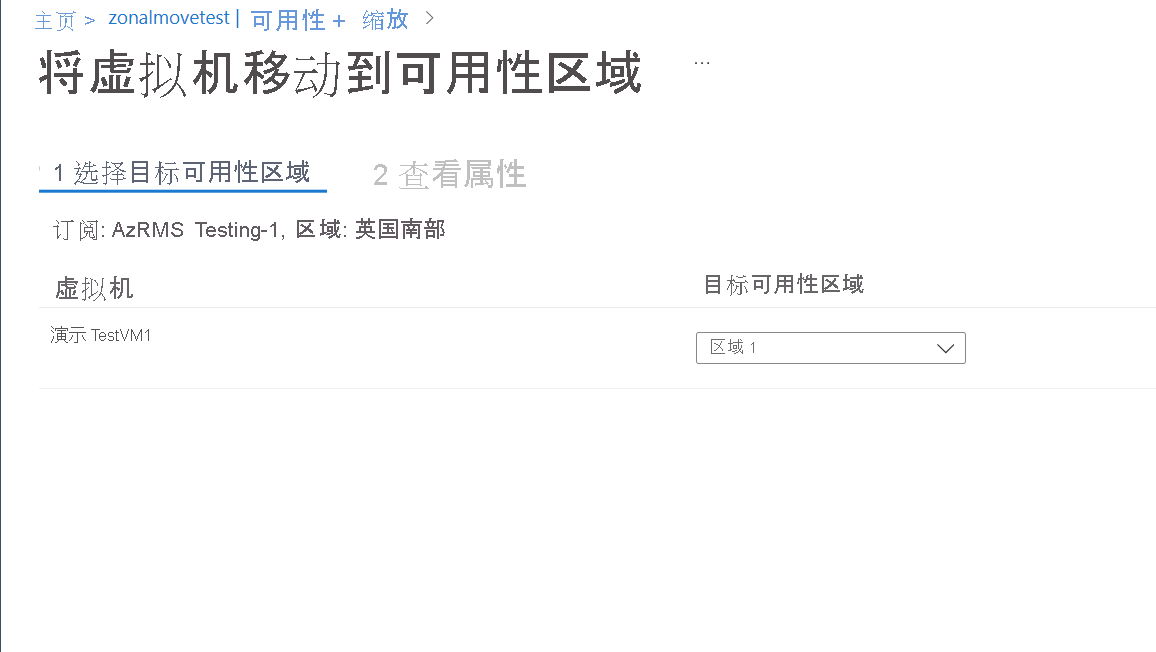
重要
如果选择不受支持的 VM 进行移动,验证将失败。 在这种情况下,必须使用正确的 VM 选择来重启工作流。 请参阅支持矩阵,以详细了解不受支持的 VM 类型。
如果 Azure 建议优化 VM 大小,则必须选择适当的 VM 大小,以增加在所选区域中成功部署的可能性。 或者,还可以更改区域,同时保留相同的源 VM 大小。
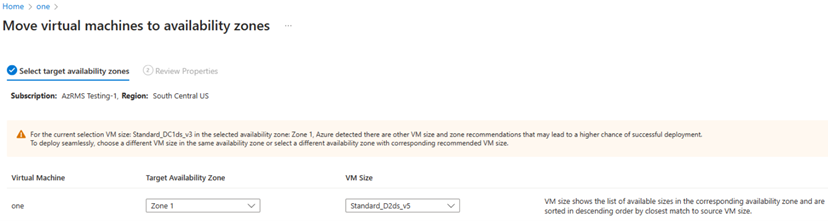
选择系统分配的托管标识过程的许可语句,然后选择“下一步”。
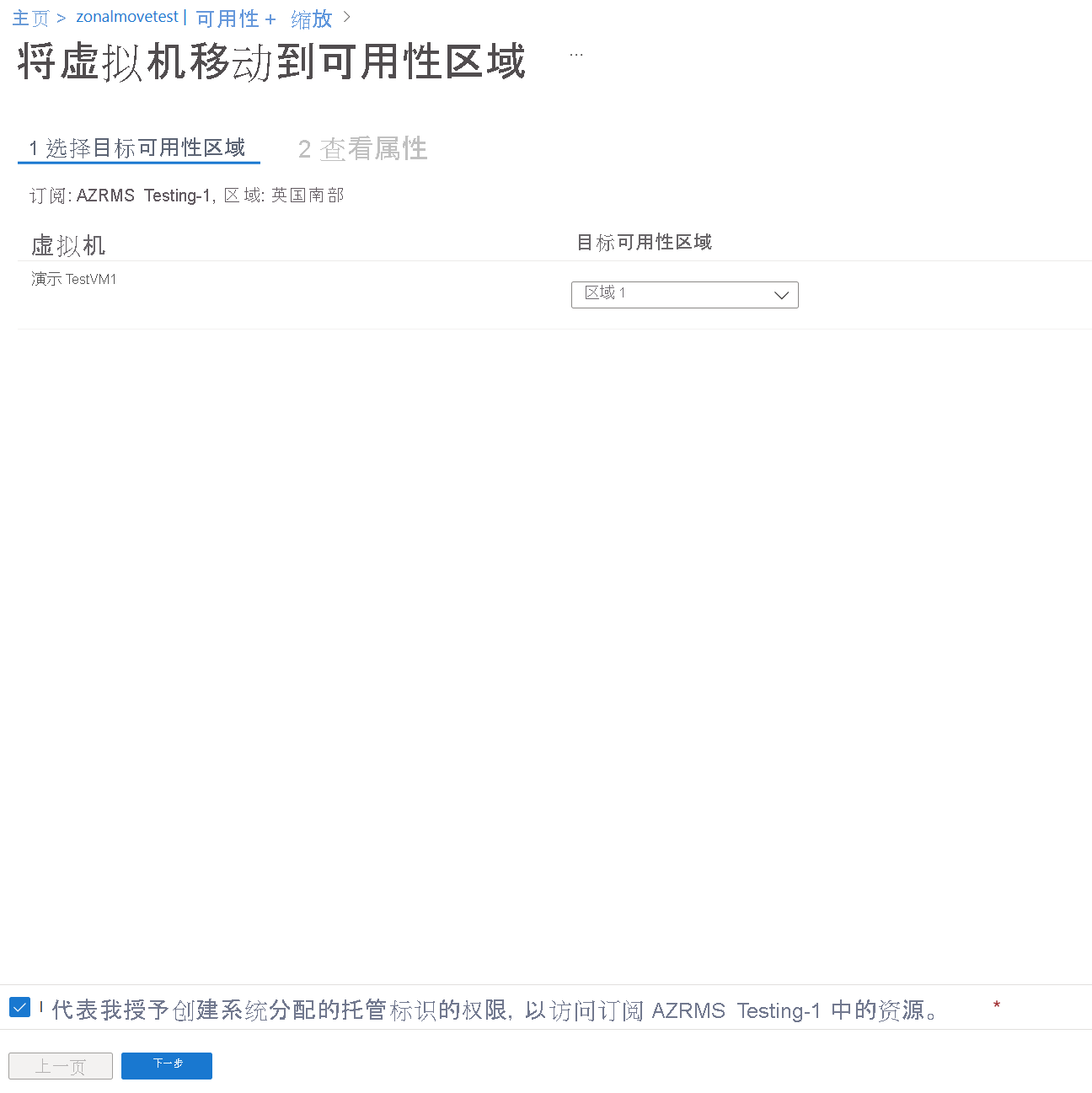
MSI 身份验证过程需要几分钟才能完成。 在此期间,进度的更新将显示在屏幕上。
查看 VM 的属性
要在提交移动之前查看 VM 的属性,请执行以下步骤:
在“查看属性”窗格中,查看 VM 属性。
VM 属性
查找有关移动对 VM 属性的影响的详细信息。
默认情况下,目标区域 VM 中将保留以下源 VM 属性:
properties 说明 VM 名称 默认情况下,源 VM 名称保留在目标区域 VM 中。 VNET 默认情况下,将在同一 VNET 中保留源 VNET 并创建目标区域 VM。 还可以创建新的 VNET,或者从目标区域配置中选择现有 VNET。 子网 默认情况下,源子网会保留,并在同一子网中创建目标区域虚拟机。 可以创建新子网,也可以从目标区域配置中选择现有子网。 NSG 默认情况下,会保留源 NSG,并将在同一 NSG 中创建目标区域 VM。 可以创建新的 NSG,也可以从目标区域配置中选择现有 NSG。 负载均衡器(标准 SKU) 标准 SKU 负载均衡支持目标区域配置并且会保留。 公共 IP(标准 SKU) 标准 SKU PIP 支持目标区域配置并且会保留。 默认情况下,会在目标区域 VM 中创建以下源 VM 属性:
properties 说明 VM 源 VM 的副本是在目标区域配置中创建的。 源 VM 将保持不变,并在移动后停止。
源 VM ARM ID 不会保留。资源组 默认情况下,将会创建新的资源组,因为无法利用源资源组。 这是因为我们在目标区域中使用的是相同的源 VM 名称,因此不可能在同一资源组中具有两台相同的 VM。
但可以将 VM 移到目标区域中的现有资源组。NIC 在目标区域配置中创建新的 NIC。 源 NIC 将保持不变,并在移动后停止。
源 NIC ARM ID 不会保留。磁盘 在目标区域配置中,将使用新的磁盘名称重新创建附加到源 VM 的磁盘,并将该磁盘附加到新创建的区域 VM。 负载均衡器(基本 SKU) 基本 SKU 负载均衡不会支持目标区域配置,因此不会保留。
默认情况下,将会创建新的标准 SKU 负载均衡器。
但仍可以编辑负载均衡器属性,也可以选择现有的目标负载均衡器。公共 IP(基本 SKU) 移动后将不会保留基本 SKU 公共 IP,因为它们不支持目标区域配置。
默认情况下,会创建新的标准 SKU 公共 IP。
但你仍然可以编辑公共 IP 属性,也可以选择现有的目标公共 IP。查看并修复任何错误(如果存在)。
在移动资源之前,选择页面底部的同意语句。
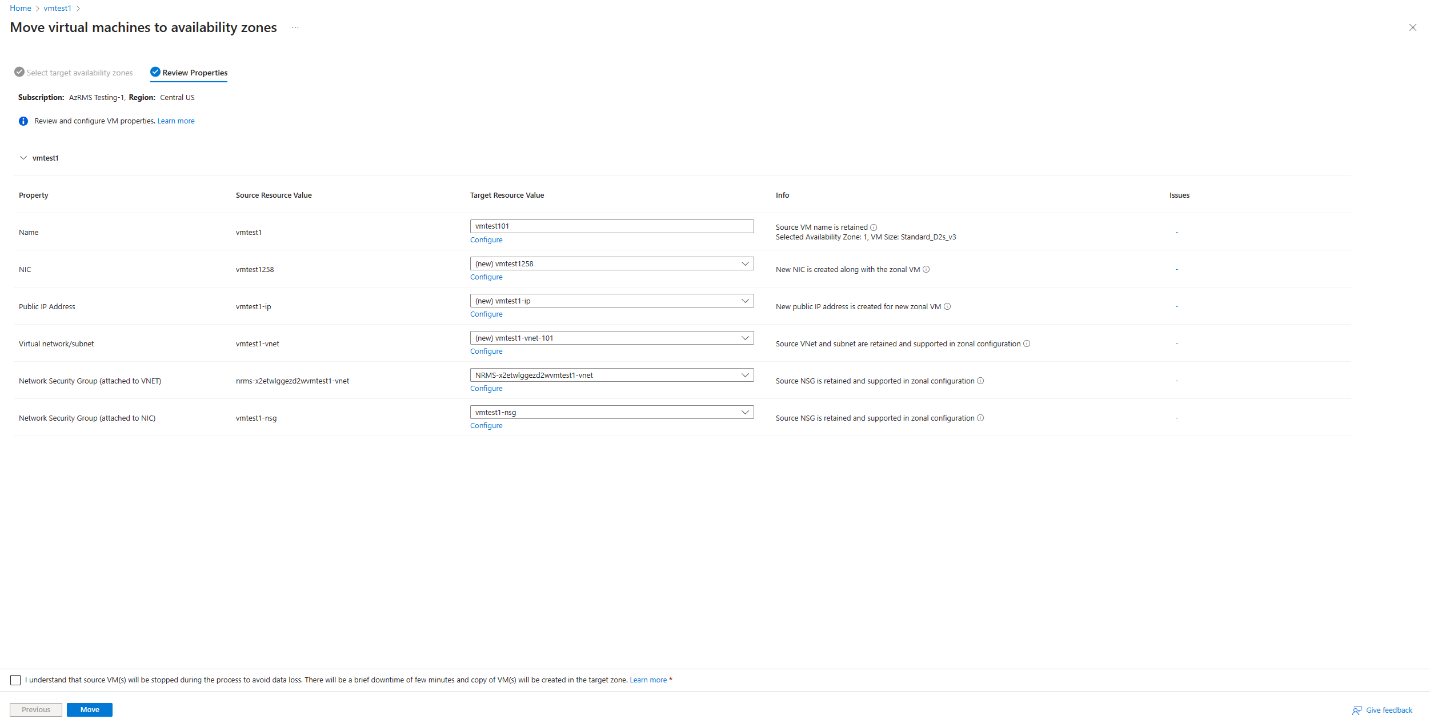
移动 VM
选择“移动”以完成移动到可用性区域。
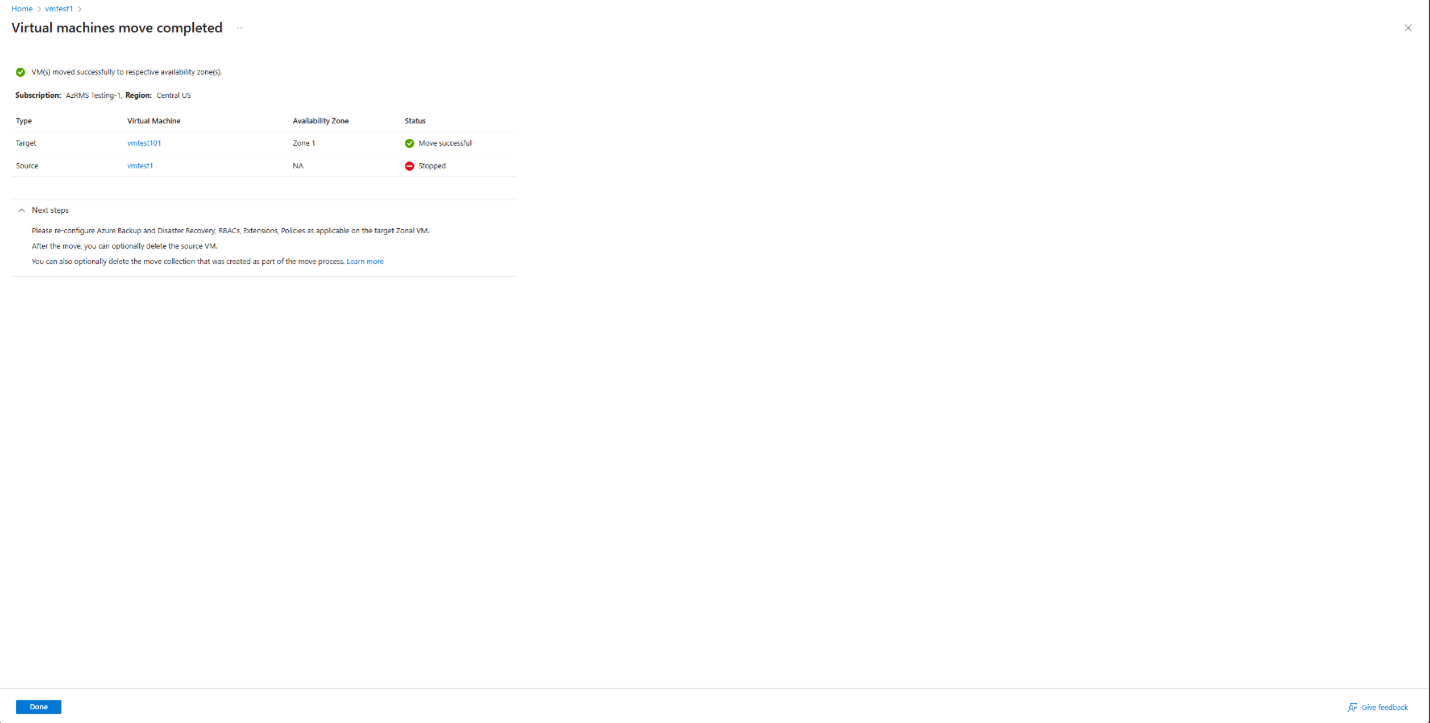
在此过程中:
- 源虚拟机已停止,因此会短暂停机。
- 源 VM 的副本是在目标区域配置中创建的,并且新虚拟机已启动并运行。
配置移动后的设置
根据需要查看所有源 VM 设置并重新配置扩展、RBAC、公共 IP、备份/DR 等。
删除源 VM
移动完成后,源 VM 将保持停止模式。 你可以根据要求选择删除它或将其用于其他目的。
删除为移动创建的其他资源
移动后,可以手动删除已创建的移动集合。
要手动移除已创建的移动集合,请执行以下步骤:
- 确保在移动集合默认处于隐藏状态时可以查看隐藏的资源。
- 使用搜索字符串 ZonalMove-MC-RG-SourceRegion 选择移动集合的资源组。
- 删除移动集合。 例如,ZonalMove-MC-RG-UKSouth。
注意
移动集合处于隐藏状态,必须打开才能查看它。
后续步骤
了解如何使用 PowerShell 或 CLI 将单实例 Azure VM 从地区移动到区域配置。